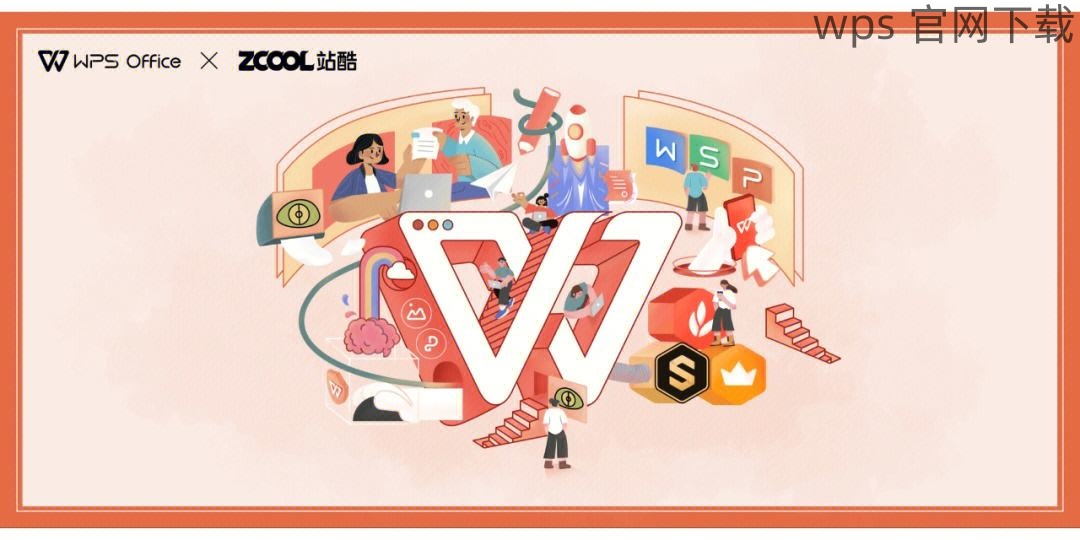在使用 WPS 表格时,很多用户可能会遇到字体过小的问题,影响数据的可读性和美观性。如何调整字体大小以满足工作需求,成为了一个常见的挑战。以下内容将详细介绍在 WPS 表格中调整字体大小的方法。
WPS 表格中字体大小无法调整,该怎么办?
怎样让 WPS 下载的表格默认字体更大?
使用 WPS 官网提供的模板,字体如何统一调整?
使用 WPS 表格调整字体大小
在 WPS 表格中,用户可以通过简单的步骤来调整字体大小,确保数据展示更加清晰。
打开 WPS 表格软件,找到需要调整字体的工作表。
用鼠标左键点击并拖动,选中希望更改单元格字体的区域。如果需要选择整列或整行,点击列标或行标即可。
确保所有需要调整的单元格都已被选中,以便能够批量调整字体大小。
在表格顶部的工具栏中,找到“开始”选项卡。该选项卡内含有各种字体操作工具。
查找“字体”部分,点击字体大小下拉菜单,通常显示为一个数字,表示当前字体大小。
通过下拉列表选择适合的字体大小,或直接输入一个数字来设定字体大小。
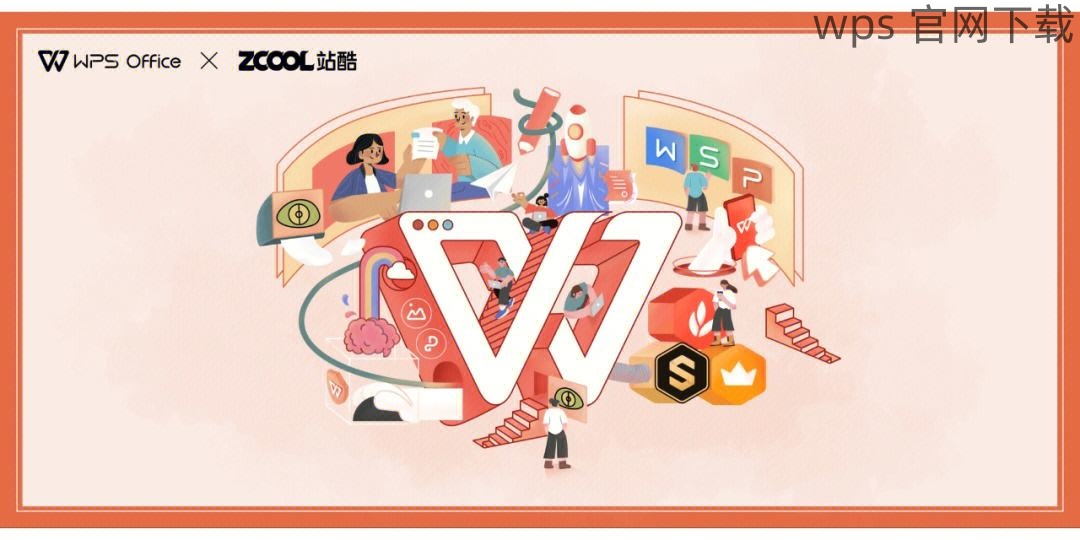
选择合适的字体大小后,点击“确认”或直接点击表格区域,选中的单元格字体大小将自动更新。
观察调整效果,如仍需修改,可重复上述步骤调整其他相关单元格。
调整完成后,记得保存文件,以免更改丢失。可以使用快捷键 Ctrl+ S 进行保存。
使用 WPS 官方下载的模板进行统一调整
如果是使用 WPS 官网下载的模板,可以通过以下步骤快速统一调整模板内所有相关字体。
从 WPS 官网下载相关模板并进行解压,如果是压缩格式,确保解压至指定位置。
用 WPS 表格打开模板文件,查看各个单元格船的默认字体设置。
在模板中,按下 Ctrl+ A 可以快速选择整张表格的所有单元格。
或者,使用鼠标点击左上角的三角形区域,快速选中所有单元格。
访问“开始”选项卡,在字体选择框中进行设置,选择统一的字体大小。
可以选择多种字体样式,以满足不同场合的使用要求。
设置完成后,保存调整以确保更改生效。
字体大小调整后保存与导出
调整完字体后,需正确保存与导出文件,确保他人能够看到你所做的改动。
使用 Ctrl+ S 快捷键或点击菜单中的“文件”选项,选择“保存”,更改将会被保留。
确保文件格式为“WPS 表格(.et)”或通用格式“Excel 工作簿(.xlsx)”。
若需要将该文件分享给其他人而不想被修改,可以考虑将其导出为 PDF 格式。
在菜单中选择“文件”->“导出”->“生成 PDF”。
在导出对话框中选确定后,保存路径即可完成导出。
为了避免数据丢失情况,可以将文件备份至云存储,如 WPS 云文档。
通过 WPS 账号登录,将文件上传至云,方便随时随地查看与编辑。
通过以上步骤,用户可以轻松地在 WPS 表格中调整字体大小,提升数据的可读性。了解 wps 官方下载的字体设置,用户还可以在使用 WPS 表格时创建一个既美观又实用的工作环境。如遇到更多 WPS 相关的问题,访问 wps 下载 或wps 官网 获取更多指导与支持。